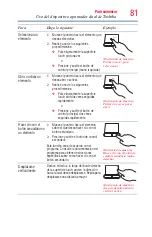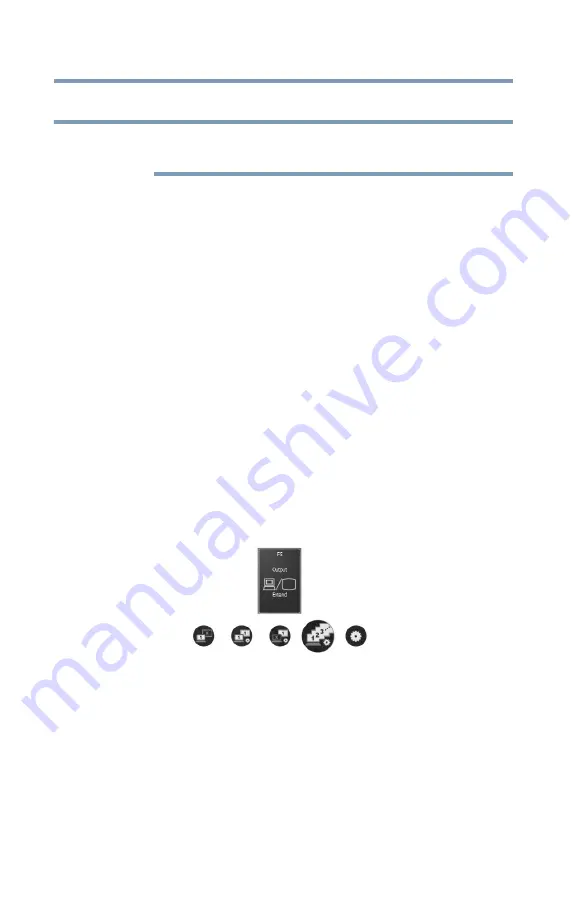
88
Para comenzar
Uso de dispositivos de visualización externos
1
Presione
Fn
y
F5
simultáneamente.
Para configurar la pantalla, seleccione la opción de configuración de
salida presionando Fn + F5.
De acuerdo con el tipo y número de dispositivos de visualización
externos conectados a la computadora varían las opciones de
visualización disponibles, pero incluirán algunas o todas las
siguientes opciones:
❖
Pantalla integrada solamente
❖
Pantalla integrada y monitor externo (simultáneamente)
❖
Monitor externo solamente
❖
Pantalla integrada y televisor (u otro dispositivo de video
externo)
❖
Televisor (u otro dispositivo de video externo)
❖
Monitor externo y televisor
❖
Pantalla integrada y monitor externo (modo extendido)
❖
Pantalla integrada y televisor (modo extendido)
❖
Monitor externo y televisor (modo extendido)
❖
Swap—Para intercambiar, en la pantalla principal, entre la
pantalla integrada y el monitor externo cuando se usa el
escritorio extendido.
(Imagen de muestra) Ventana de opciones de visualización
2
Suelte las teclas
Fn
y
F5
.
Ajuste de la calidad de la pantalla externa
Para obtener la mejor calidad de imagen posible de un televisor
(u otro dispositivo de visualización de video), podría ser necesario
ajustar la configuración de video. Para información sobre pasos
adicionales para la configuración consulte la documentación del
dispositivo de video.
N
O
T
A